如今苹果iPhone已成为人们生活中不可或缺的一部分,与其强大的功能和便捷的操作系统相比,iPhone在本地文件管理方面却存在一些限制。很多用户想要了解的问题便是,iPhone本地文件管理在哪里?以及如何将本地文件导入到iPhone中?在本文中我们将探讨这些问题,并提供一些解决方案,帮助用户更好地管理和导入本地文件,提升iPhone的使用体验。无论是照片、音乐、视频还是其他类型的文件,我们都将为您解答。让我们一起来探索iPhone本地文件管理的奥秘吧!
苹果iPhone如何导入本地文件
步骤如下:
1.iPhone首页点击工具文件夹,如下图所示
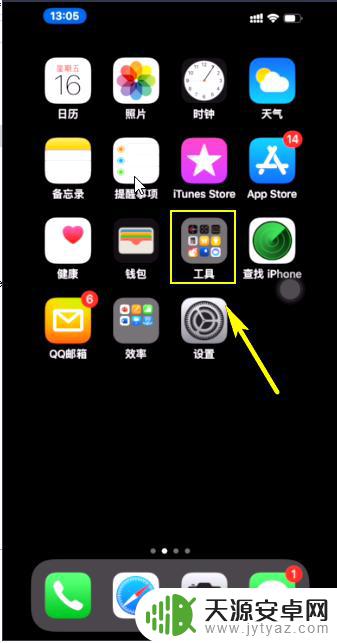
2.进入工具,看到文件点击进入。这就是系统唯一的本地文件管理通道,如下图所示
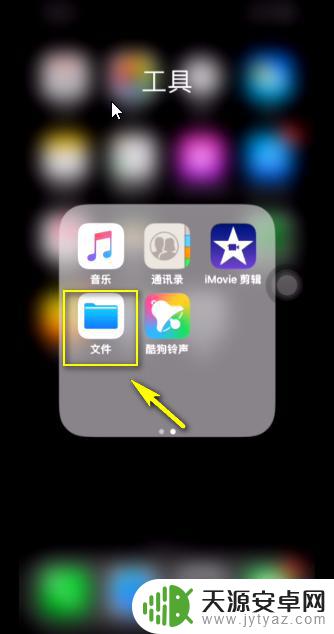
3.进入文件,可以查看最近的项目文件。点击任意文件,可以改名字,如下图所示
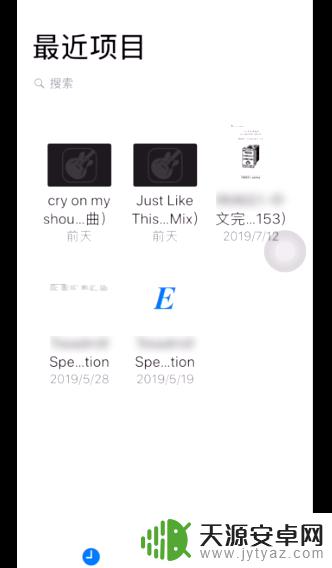
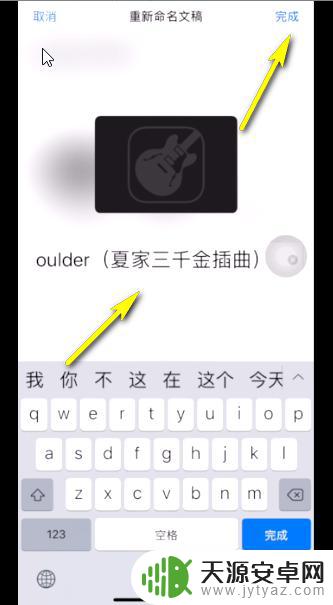
4.点击数据表格会自动跳转到系统numbers,如下图所示
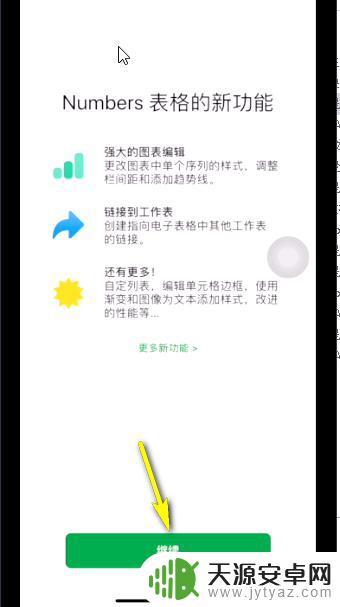
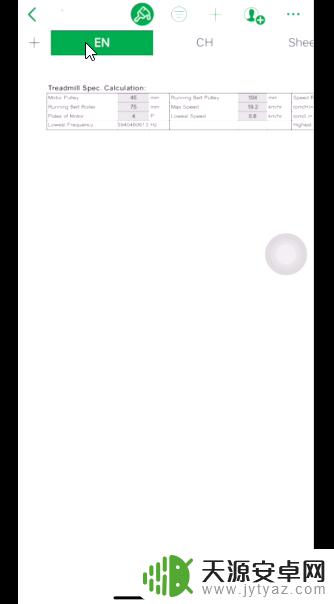
5.点击文件右下方的浏览,可以查看更多项目,如下图所示
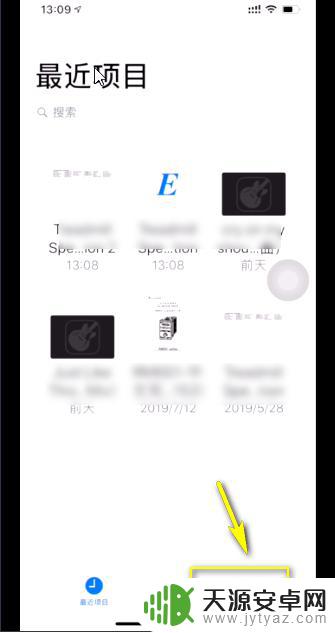
6.进入浏览可以看到目前我的iPhone的本地文件,如下图所示
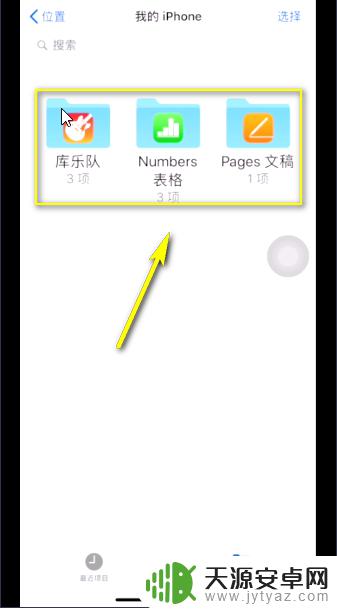
7.按住文件不放,可以对文件进行简单的复制简洁和添加标签,如下图所示
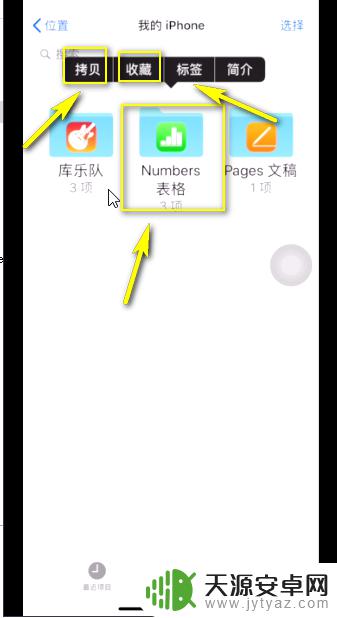
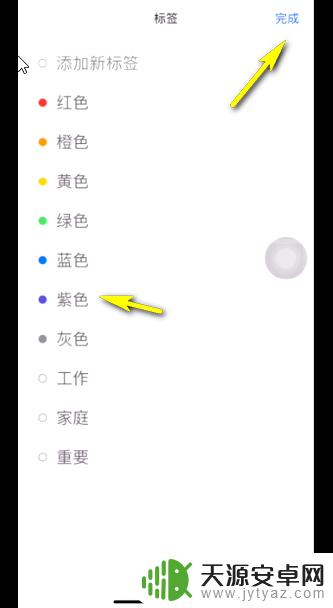
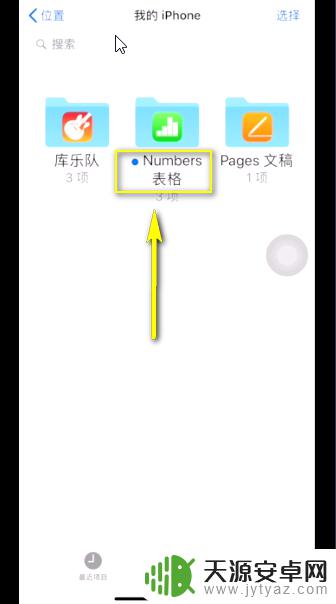
8.当然如果你的文件很多,你还可以利用搜索功能查看,如下图所示

9.这个文件不管是可以查看本地文件,也可以直接跳转打开你的icloud。这里只是一个途径,实际大家使用不会这个操作!如下图所示
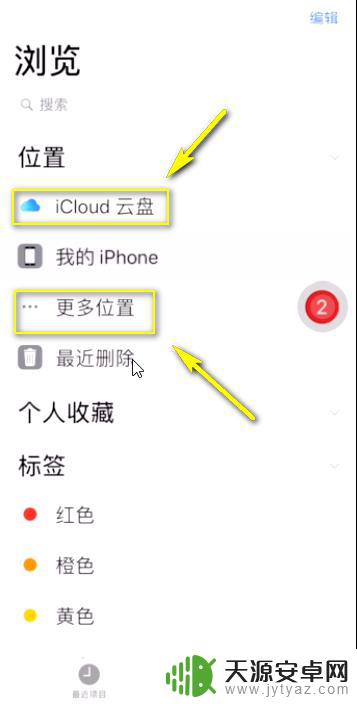
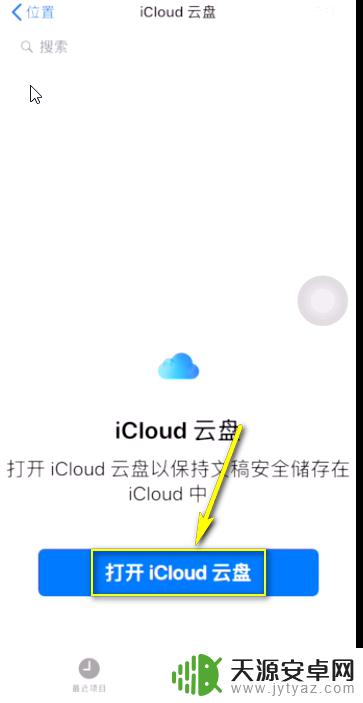
以上是有关于iPhone本地文件管理位置的全部内容,如果您遇到了同样的问题,可以参考本文中介绍的步骤来进行修复,希望这些信息可以对您有所帮助。










